Các bản cập nhật Windows rất quan trọng đối với hệ thống của bạn và có thể tốt cho đến khi bạn không muốn chúng vì bất kỳ lý do gì. Windows cho phép người dùng vô hiệu hóa các bản cập nhật Windows vĩnh viễn cũng như trong một khoảng thời gian cụ thể. Tuy nhiên, các phương pháp khác nhau để thực hiện việc này có thể gây khó khăn cho một số người dùng. Điều này là do, trong hệ điều hành tương đối mới hơn, Microsoft đã đưa ra các cài đặt trực tiếp có thể giúp bạn dừng cập nhật. Dễ hiểu là hệ điều hành này có những lỗ hổng được thiết kế để cho phép một số bản vá lỗi nhất định mặc dù bạn có đang cố gắng ngăn chặn chúng hoàn toàn hay không. Vì vậy, nếu bạn tình cờ nhận được bất kỳ bản cập nhật không mong muốn nào như vậy, bạn có thể phải tự kéo mình qua những rắc rối khi gỡ cài đặt chúng. Vì vậy, chúng tôi đang cố gắng biên dịch một số công cụ chặn cập nhật Windows tốt nhất cho Windows 10 và 11.
Phần mềm chặn cập nhật Windows dành cho Windows 10 và 11
Dưới đây là 5 trình chặn cập nhật Windows tốt nhất cho Windows
Nếu bạn lo lắng về việc Windows lọc trong một số bản cập nhật mà bạn không muốn làm như vậy, bạn có thể yên tâm khi biết rằng có một loạt phần mềm có sẵn có thể thực hiện công việc cho bạn. Chúng hiệu quả cũng như khá dễ sử dụng cho cả những người dùng máy tính mới. Hãy bắt đầu ngay với danh sách 5 công cụ chặn cập nhật Windows tốt nhất.
1] Windows update blocker
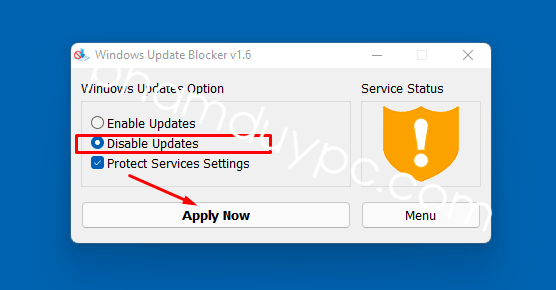
Đây là một trong những phần mềm chặn cập nhật phổ biến và đáng tin cậy nhất mà chúng tôi tìm thấy. Đúng như tên gọi, công cụ này được thiết kế đặc biệt để giữ cho mọi bản vá lỗi mới không bị tải xuống trong nền, trừ khi bạn chọn có chúng. Điều tốt nhất về Windows Update Blocker – và có lẽ là lý do tại sao rất nhiều người sử dụng nó – là sự đơn giản trong giao diện của nó. Nó rất tối giản và cực kỳ dễ sử dụng.
Hơn nữa, tệp không lớn – chỉ 800 KB và có thể được tải xuống rất dễ dàng trong vài giây. Như bạn sẽ thấy sau khi tải xuống và giải nén tệp, giao diện chỉ bao gồm các tùy chọn “Bật dịch vụ” hoặc “Tắt dịch vụ”. Nếu bạn muốn dừng cập nhật, bạn có thể chỉ cần nhấp vào nút radio bên cạnh dịch vụ “Tắt”. Khi bạn làm điều này, bạn sẽ không phải lo lắng về việc bất kỳ bản vá nào được tải xuống trong nền. Toàn bộ quá trình đơn giản như vậy.
Tải xuống: Windows update blocker
Pass: phamduypc.com
2] Win Update Stop
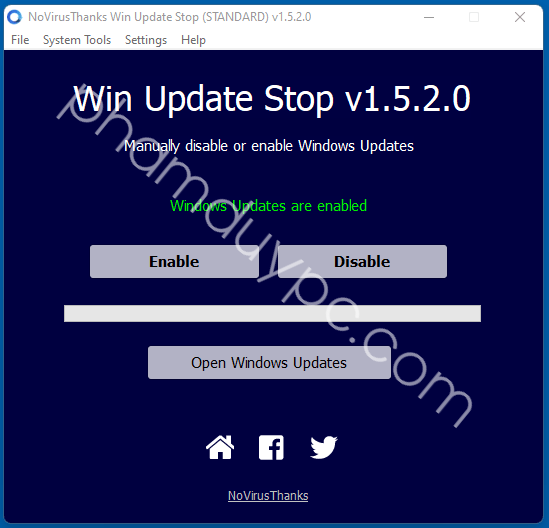
Đây là một tùy chọn nữa để bạn đối phó với các bản cập nhật Windows không mong muốn. Điều này cũng sẽ cho phép bạn vô hiệu hóa PC nhận các bản vá trong nền. Toàn bộ giao diện chỉ chứa 2 nút đơn giản – Bật (để kích hoạt cập nhật Windows) và Tắt (để dừng bất kỳ cập nhật tự động hoặc bắt buộc nào. Vì vậy, rõ ràng, nó cực kỳ dễ hiểu và dễ sử dụng, ngay cả đối với một người mới sử dụng máy tính. Việc dừng cập nhật Windows có đã được chứng minh là có hiệu quả cao trong những gì nó được thiết kế để làm. Công cụ này rất phổ biến vì lý do tương tự.
Một loạt những điều nhỏ khiến công cụ này trở nên đặc biệt được yêu thích là và cung cấp khả năng hiển thị trạng thái của các bản cập nhật, tiến trình, kiểm tra bản vá, v.v. và các bản cập nhật bảo vệ. Hơn nữa, công cụ này cho phép những người yêu thích lệnh kiểm soát các bản cập nhật bằng cách sử dụng các tham số dòng lệnh.
Những điều tốt nhất về ứng dụng Dừng cập nhật Windows là nó hoàn toàn miễn phí khỏi Phần mềm quảng cáo hoặc Phần mềm gián điệp.
Tải xuống: Win Update Stop
3] Stopupdates10
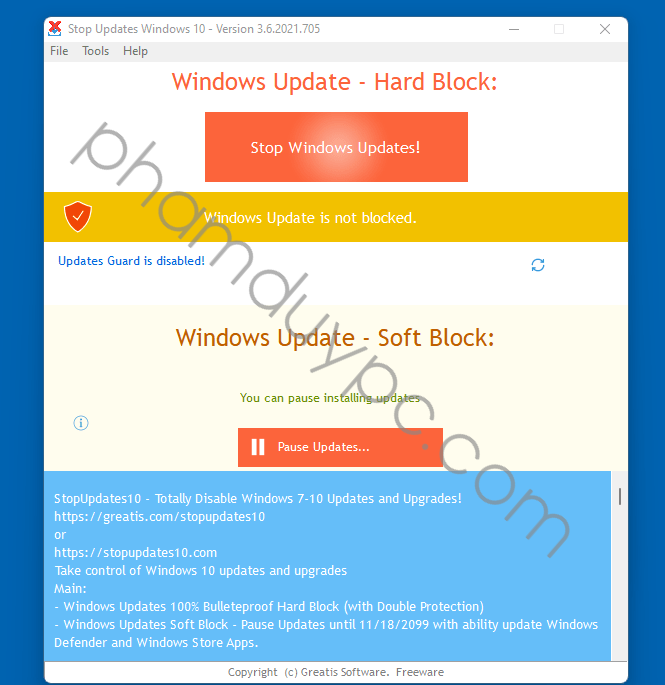
StopWindows10 là một công cụ khác mà bạn có thể sử dụng để dừng hoặc tạm dừng các bản cập nhật Windows 10-11. Phần mềm này lại là một phần mềm rất phổ biến để ngăn các bản cập nhật được tải xuống một cách riêng lẻ. Sự phổ biến của nó đến từ việc cực kỳ dễ sử dụng và đáng tin cậy. Bạn có thể tạm dừng cập nhật chỉ với một cú nhấp chuột vào nút.
Như đã thảo luận trước đó, Windows nhận được một số bản cập nhật và nâng cấp bắt buộc. Mặc dù chúng mang lại những lợi ích nhất định, nhưng các bản vá bắt buộc có thể rất khó chịu, đặc biệt nếu nó làm gián đoạn công việc của bạn hoặc mang theo một số lỗi gây rắc rối. Với sự trợ giúp của công cụ này, bạn có thể chọn cập nhật và nâng cấp bất cứ khi nào bạn muốn hoặc chỉ khi bạn đã sẵn sàng với bản sao lưu và mọi thứ.
Hơn nữa, một thuộc tính hữu ích khác của ứng dụng này là tính năng “khôi phục”. Về cơ bản, nó cho phép bạn đặt máy tính trở lại trạng thái trước khi thực hiện các thay đổi. Ngược lại, điều này rất hữu ích nếu bạn cho rằng đã xảy ra sự cố sau khi thay đổi cài đặt cập nhật hoặc khi bạn muốn bật cập nhật.
Tải xuống: Stopupdates10
Pass: phamduypc.com
4] WUMgr
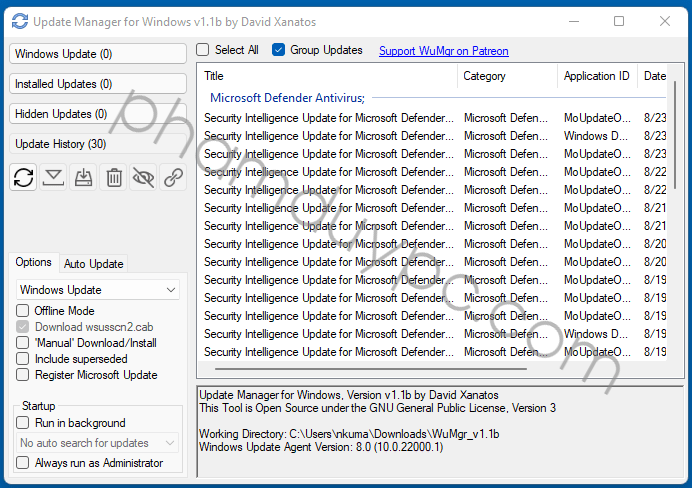
WUMgr hoặc Windows Update Manager thực hiện một công việc khá tốt trong việc cung cấp cho người dùng quyền kiểm soát tốt hơn đối với hệ thống của họ. Đây cũng là một trình chặn cập nhật Windows mã nguồn mở. Bây giờ, bạn có thể thấy giao diện và hình thức của ứng dụng này phức tạp hơn một chút so với những ứng dụng khác trong danh sách này. Tuy nhiên, bạn sẽ tìm ra rất nhanh sau khi xem qua các tùy chọn.
Điểm cộng của công cụ này là nó cung cấp nhiều tính năng. Ngoài việc bật và tắt các bản cập nhật, WUMgr có thể hỗ trợ Windows của bạn tìm kiếm và cài đặt bất kỳ bản cập nhật nào đang chờ xử lý. Có bốn tab chính trong giao diện – Windows Update, Bản cập nhật đã cài đặt, Bản cập nhật ẩn và Lịch sử cập nhật.
Bạn sẽ có thể tìm thấy tất cả các bản vá lỗi trong tab Windows Update. Chỉ cần nhấn nút Tải xuống bất cứ khi nào bạn sẵn sàng nhận bản vá tiếp theo. Phần còn lại của các tab khá nhiều tự giải thích. Danh mục cũng liệt kê kích thước, số KB, ngày cài đặt, v.v. để dễ dàng tham khảo.
Tải xuống: WUMgr
Pass: phamduypc.com
5] Windows update Disabler
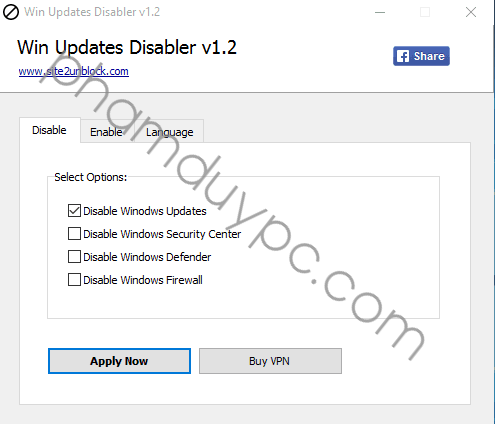
Ở đây, chúng tôi có một công cụ khác rất đơn giản và miễn phí để chặn các bản cập nhật Windows. Phạm vi chức năng của ứng dụng này tất nhiên chủ yếu bao gồm khả năng bật và tắt các bản vá lỗi tự động. Nó cũng có thể cho phép bạn bật hoặc tắt bảo mật Windows Defender và Tường lửa tích hợp tùy thuộc vào sở thích của bạn.
Công cụ này có sẵn bằng 19 ngôn ngữ, cho phép sử dụng thuận tiện cho nhiều người không nói tiếng Anh. Một tính năng quan trọng khác là bạn cũng có thể chạy công cụ này trực tiếp từ USB, làm cho Windows Update Disabler trở thành một chương trình rất di động. Ngoài ra, nó cũng có thể hoạt động trên tất cả các hệ thống cũ hơn. Vì vậy, nếu bạn có máy tính với các phiên bản Windows khác, bạn cũng có thể sử dụng tương tự cho chúng!
Tải xuống: Windows update Disabler
Lời Kết
Vậy là PHẠM DUY PC đã chia sẻ đến bạn một số phần mềm hỗ trợ tắt Update Windows miễn phí tốt nhất. Hy vọng bài viết này hữu ích với bạn. Nếu như có bất kì thắc mắc hay đóng góp gì, vui lòng bình luận bên dưới. Bọn mình sẽ giải đáp trong thời gian sớm nhất. Chúc các bạn sức khoẻ, thành công và hẹn gặp lại ở các bài viết tiếp theo!
